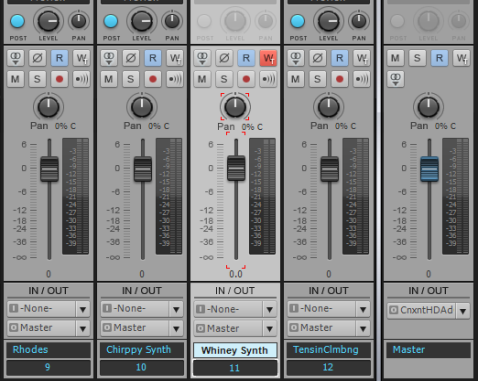L'automation fait partie des autres fonctionnalités particulièrement utiles dans le cadre du mixage. L'automation permet d'enregistrer les modifications appliquées au volume ou au panoramique, par exemple, et de « lire » ces modifications au cours de l'écoute du projet. L'automation est très couramment utilisée pour faire ressortir les voix ou les solos de guitare. Ainsi, vous n'êtes pas obligé de procéder manuellement aux mêmes ajustements à chaque fois que vous écoutez votre projet. Grâce à l'automation, vous pouvez « enregistrer » les mouvements des faders.L'automation permet d'apporter des modifications progressives ou subites afin d'ajouter de la dynamique à votre morceau. Par exemple, dans le projet du didacticiel, vous pouvez remarquer que le volume de la piste Whiney Synth diminue à la mesure 25, lorsque la batterie et la basse changent de thème musical. Pour bien comprendre, faisons un essai :
de la piste Whiney Synth. Un cadre rouge s'affiche autour des commandes pour lesquelles l'enregistrement de l'automation est activé.
. Vous remarquerez que le volume de la piste change automatiquement. Dans la vue Console, vous pouvez également observer que les mouvements du fader sont lus, tels que vous les avez enregistrés. Dans la vue Pistes, un pattern s'affiche par-dessus le clip de la piste. Il s'agit d'une représentation graphique de l'automation de volume que vous venez d'enregistrer. Répétez la procédure en ajoutant les autres automations dont le projet a besoin. Pour plus d'informations, voir Automation.
Music Creator inclut un projet entièrement terminé, Mixing Tutorial (Mixing Tutorial-Complete.cwb). Vous pouvez ouvrir ce projet, l'écouter et noter les paramètres et les différences existant entre cette version et le projet d'origine. Pour vous initier au mixage des voix, nous avons également inclus une chanson du jeune chanteur californien Jon Levy (Jon Levy_Taste This Moment.cwb).
Tip - Searching Documentation
Tip: To search for a specific topic, type your search query in the Search Cakewalk.com field at the top right of this page.
When the search results appear, click which product's documentation you would like to search to filter the search results further.
Note - Using Offline Help
Note: If you prefer to always use offline Help, go to Edit > Preferences > File > Advanced in your Cakewalk software and select Always Use Offline Help.
If you are not connected to the internet, your Cakewalk software will default to showing offline help until an internet connection becomes available.